- Восстановление загрузчика GRUB в Linux
- Почему «ломается» загрузчик GRUB?
- Способы восстановления GRUB
- Загрузка и восстановление с помощью LiveCD
- Монтирование корневого и загрузочного раделов
- Подготовка программной среды для работы
- Восстановление загрузчика
- Загрузка из командной консоли GRUB
- Определение и выбор раздела загрузки
- Ручная загрузка ядра
- Заключение
- Linuxoid
- OpenSource forever
- Восстановление загрузчика GRUB в Ubuntu/Linux Mint
- 22 комментария
Восстановление загрузчика GRUB в Linux
Загрузчик GRUB является универсальным, гибким и достаточно надёжным инструментом для организации загрузки операционных систем (ОС). Однако при наличии некоторых обстоятельств и факторов. От которых не застрахована ни одна система. Могут возникать сбои, в результате которых загрузка системы может быть некорректной или вовсе невозможной. Если в данном случае точно установлено, что система не загружается из-за неработоспособности самого загрузчика. То в данной ситуации далеко не всё так сложно и безнадёжно. Как может показаться некоторым неопытным пользователям или системным администраторам. В большинстве случаев загрузку системы можно довольно быстро и относительно легко восстановить, не прибегая к переустановке системы. Для этого существуют давно проверенные способы, о которых будет рассказано в данной статье.
Почему «ломается» загрузчик GRUB?
Естественно, само по себе ничего не происходит. Если «сломалась» загрузка GRUB – значит что-то на это повлияло. Очень часто в подобных ситуациях пользователи говорят, что системную конфигурацию не изменяли, а GRUB вдруг перестал работать. И они отчасти правы.
На самом деле GRUB довольно чувствителен к любому изменению как своей, так и системной конфигурации, каким бы универсальным и удобным он ни был. Так, например, изменение идентификатора раздела, хранящего ядра (/boot), уже приведёт к невозможности загрузки системы. И GRUB здесь и ни причём. Нужно искать причину, по которой изменился идентификатор раздела. А они могут быть самыми разными. К примеру, даже если компьютер долгое время не использовался и на его платы не подавалось питание. То это также может быть причиной сброса некоторых настроек BIOS (по причине севшей батареи). Что может привести при последующем после длительного перерыва включении переопределению параметров оборудования. От которых зависит, в некоторых случаях, и идентификатор раздела. Это лишь одна из причин неработоспособности GRUB, самая неочевидная, которую не могут предусмотреть ни разработчики GRUB, ни создатели системных плат.
Наличие ошибок на разделах диска, человеческий фактор (особенно среди малоопытных пользователей) также очень часто являются причиной неработоспособности GRUB. Главное, что нужно понимать — это то, что в большинстве случаев причиной является внешний фактор. A GRUB – это довольно уязвимое место, чувствительное практически к любым внешним воздействиям, поскольку это программная среда, организующая передачу управления компьютером от BIOS (UEFI) к ОС.
Способы восстановления GRUB
В данной статье будут рассмотрены два самых эффективных способа восстановления GRUB:
- с помощью LiveCD/DVD – самый «народный» метод, с ним вполне справляются новички;
- работа в командной консоли GRUB – ручная загрузка системы и восстановление GRUB «родной» системной среды, очень полезно, когда нет возможности воспользоваться LiveCD/DVD или другим загрузочным устройством.
Как нетрудно догадаться, восстановление GRUB напрямую связано с загрузкой системы. Основная работа по восстановлению именно в этом и заключается — загрузить родную системную среду альтернативными способами или вручную. Далее, в подавляющем большинстве случаев, восстановление GRUB осуществляется одной командой:
Существуют также и другие команды:
Последние стоит использовать, если не помогла команда grub-update. Первая из них устанавливает сам загрузчик GRUB на указанное устройство (не на раздел!). В данном случае вместо sdN может быть sda, sdb, и т. д. Но никак не sda1, sdb2 (т. е. на разделы — числовой индекс в конце означает номер раздела на устройстве) и т. д. — это очень важно, поскольку GRUB устанавливается только на устройство.
Вторая команда создаёт конфигурационный файл GRUB исходя из текущей конфигурации системы. Анализируется информация о количестве имеющихся в системе ядер, их версий и т. д. В результате формируется оптимальная и безопасная конфигурация загрузки системы. Если ядер несколько, то будет сформирован список, который может быть доступен (в меню загрузки GRUB) для выбора определенного ядра для загрузки. По-умолчанию GRUB загружает ядро самой свежей версии.
Как можно видеть, ничего сложного в восстановлении/установке GRUB нет. Теперь можно перейти к рассмотрению альтернативных способов, собственно, загрузки системной среды для восстановления GRUB.
Примечание: вместо команд grub-install и grub-mkconfig могут использоваться команды grub2-install и grub2-mkconfig соответственно. Это зависит от используемой системы (дистрибутива).
Загрузка и восстановление с помощью LiveCD
При использовании любого из альтернативных вариантов загрузки «родной» системы очень полезно сначала узнать (или убедиться), с какого устройства происходит загрузка. Необходимо заранее это выяснить в настройках BIOS компьютера. Это необходимо, если придётся не просто обновить конфигурацию загрузчика, а полностью его переустановить. А для этого очень желательно устанавливать его на то устройство, которому из BIOS передаётся управление для дальнейшей загрузки ОС. Для BIOS материнских плат MSI это выглядит примерно следующим образом:
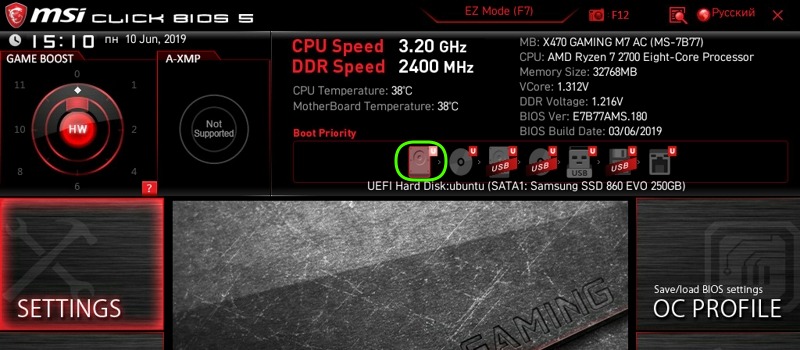
Как можно видеть, для данной системы загрузочным устройством является SSD-накопитель «Samsung SSD 860 EVO 250 GB». А пока это наименование можно запомнить или где-нибудь записать.
Теперь можно загрузиться с любого Live-образа используя для этого оптический CD/DVD-диск или накопитель USB-Flash. Опуская технические подробности, важно заметить, что для этого должны быть сделаны соответствующие настройки в BIOS компьютера. В качестве Live-образа рекомендуется использовать ту же систему, что и установлена на компьютере.
Итак, загрузившись в Live-режиме, первым делом следует запустить командную консоль. Далее, необходимо определить корневой раздел системы, для которой нужно восстановить загрузчик. Это нужно, чтобы войти в программную среду «родной» системы из непосредственно Live-режима и использовать весь доступный инструментарий, в том числе и команды по восстановлению GRUB.
Монтирование корневого и загрузочного раделов
С помощью команды fdisk определяем какой раздел и на каком устройстве используется родной системой как корневой:
Как можно видеть, в системе два диска — sda и sdb. Тут нужно сориентироваться и вспомнить, как размечался диск изначально при установке системы. И определить по данным вывода, какой раздел является корневым. В данном случае это раздел sda2. Его теперь нужно примонтировать командой mount:
Необходимо также примонтировать и раздел /boot. Но очень важно заметить, что если в качестве /boot используется отдельный раздел (а не подкаталог в корневом разделе, как в большинстве современных дистрибутивов, например Ubuntu), то его монтирование будет выглядеть следующим образом:
В данном случае последняя команда приведена условно, как пример. На самом деле файлы загрузчика для данного примера хранятся в подкаталоге /boot, который уже был примонтирован от sda2, и поэтому в последней команде в данном случае нет необходимости.
Подготовка программной среды для работы
Поскольку в Live-режиме загружено и работает ядро Live-системы, то оно же будет использоваться и для работы с примонтированными разделами (корневой и /boot). Но для этого необходимо к корневому разделу родной системы (которая уже смонтирована в /mnt) также примонтировать и другие файловые системы (ФС), без которых ядро Live-системы не сможет корректно работать — /sys, /dev и /proc, они же необходимы для взаимодействия с ядром. Другими словами, загруженное из Live-образа ядро нужно настроить на полноценную работу с корневой ФС родной системы, добавив к ней ФС из Live-системы:
Далее необходимо определить программное окружение среды, указав каталог /mnt и интерпретатор команд:
Эта команда указывает, где должны выполняться команды и какое программное окружение для этого должно использоваться. В данном случае, теперь ядро Live-образа может полноценно работать с ФС родной системы. Используя все её пакеты, команды, файлы и прочие доступные ресурсы.
Восстановление загрузчика
Теперь нужно обновить MBR (главную загрузочную запись) диска, установив на него загрузчик GRUB. Здесь и нужно вспомнить, какой диск является загрузочным, исходя из конфигурации BIOS. Поскольку ранее это уже было определено, то теперь остаётся узнать, как это устройство обозначается в системе. Для этого полезно выполнить следующий скрипт:
Данный скрипт отработает, если в родной системе установлена утилита hdparm. Но поскольку в большинстве Linux-дистрибутивов она предустановлена и доступна «из коробки», то беспокоиться не о чем.
Как можно видеть, устройству «Samsung SSD 860 EVO 250GB», который ранее был определён как загрузочный, соответствует его определение в системе как /dev/sda . Именно на него и следует производить установку GRUB:
Создание файла конфигурации GRUB:
Ну и напоследок можно выполнить:
Если при выполнении команды grub-install возникают какие-либо ошибки, то можно выполнить её с ключом —recheck. Если же всё нормально, то можно выйти из режима chroot командой:
Далее необходимо отмонтировать все ранее примонтированные устройства и ФС:
Если /boot монтировался из отдельного раздела, то его также необходимо отмонтировать:
Ну и наконец, необходимо отмонтировать также и корневой раздел:
Далее можно перезагрузиться без Live-образа (сделав соответствующие настройки в BIOS и снова указав в качестве загрузочного «Samsung SSD 860 EVO 250GB»). И проверить, что GRUB загружает родную систему.
Загрузка из командной консоли GRUB
Иногда бывает так, что GRUB установлен, но в результате каких-либо сбоев его рабочая конфигурация была повреждена и загрузка ОС в штатном режиме невозможна. Обычно в таких случаях в меню GRUB появляются сообщения об ошибках с приглашением перейти в режим командной консоли загрузчика по нажатию клавиши «C». В этом режиме GRUB предоставляет довольно большой набор полезных команд. С помощью которых можно, в частности произвести ручную загрузку системы. Эти же команды, кстати, выполняются загрузчиком при чтении его файла конфигурации.

Итак, первое, что нужно сделать после входа в командную консоль GRUB – это выполнить команду ls. В результате будет выведен список всех доступных в системе дисков и разделов.
Определение и выбор раздела загрузки
Однако, обозначает GRUB разделы по-своему. Например вместо привычного sda4 будет (hd0,gpt2), а вместо sdb1 будет (hd1,gpt3). Таким образом, как можно видеть, устройства в формате GRUB нумеруются цифрами, так же как и разделы. Но разделы нумеруются в обратном порядке. Например на устройстве sda с пятью разделами, разделу sda2 в формате GRUB будет соответствовать запись (hd0,gpt4), sda1 – (hd0,gpt5) и т. д. Этот принцип можно и нужно брать на вооружение при работе с разделами в командной консоли GRUB. Ведь для ручной загрузки системы необходимо правильно определить и указать корневой раздел или раздел /boot .
Примечание: префикс «gpt» в обозначении разделов в формате GRUB может быть другим. Например «msdos» (когда GRUB не смог определить тип разметки), но в данном примере разделы размечены в формате GPT.
Если известно, что /boot находится на разделе sda2, у которого пять разделов. То с большой степенью вероятности это будет (hd0,4) в формате GRUB. Префикс «gpt» для раздела можно не указывать. Ну а если же изначальную структуру разделов вспомнить или определить не представляется возможным. То остаётся только перебирать или угадывать.
Команда ls выведет примерно следующее:
Эта информация и должна помочь быстрее угадать, на каком разделе находится /boot .
Важно заметить, что если «угадано» верно, то будет загружена родная система так, как она загружалась в штатном режиме.
Ручная загрузка ядра
Пусть для ручной загрузки выбран раздел (hd0,4) — т. е. sda2. Нужно задать этот раздел в качестве корневой файловой системы:
Подключение модулей для работы с ФС Ext2/3/4:
Для других типов ФС нужно подключать соответствующие модули: bfs, xfs или zfs.
Подключение модуля normal для полноценного запуска и работы GRUB:
Если после этих команд штатная загрузка не начнётся, то остаётся её продолжить вручную. Для этого нужно попытаться найти доступные ядра и выбрать нужное для загрузки. Для этого следует ввести команду linux /boot/vmlinuz и нажать клавишу :
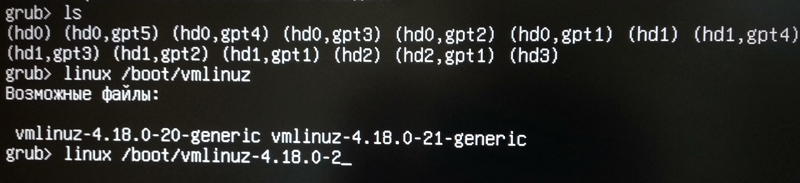
Как можно видеть, команда linux обнаружила в системе два ядра. И автоматически подготовила следующую команду для выбора нужного. Остаётся только дописать «1-generic», если нужно загрузить ядро версии 4.18.0-21-generic. Указать корневой раздел и выполнить команду:
Важно заметить, что указывается тот же корневой раздел, что и в команде set root, только уже в классическом формате.
Далее, нужно указать соответствующий образ ядра. В котором содержится всё необходимое для инициализации и создания программной среды для его работы, с помощью команды initrd:
Теперь всё готово, можно выполнить загрузку:
Если всё сделано правильно и выбран нужный раздел загрузки, то будет загружена «родная» система так, как это происходит в штатном режиме. Ведь всё, что было проделано вручную — это основной набор команд, хранящихся в файле /boot/grub/grub.cf g и выполняемых GRUB автоматически.
Далее, в загруженной системе нетрудно восстановить работу загрузчика с помощью инструкций, приведенных выше.
Заключение
В заключение необходимо напомнить, что были рассмотрены наиболее распространённые неполадки в работе загрузчика GRUB, а также причины их появления. На примерах были подробно рассмотрены основные и самые доступные способы восстановления работы GRUB.
Если вы нашли ошибку, пожалуйста, выделите фрагмент текста и нажмите Ctrl+Enter.
Источник
Linuxoid
OpenSource forever
Восстановление загрузчика GRUB в Ubuntu/Linux Mint
При использовании нескольких ОС в процессе переустановки одной из них может слететь загрузчик. В результате невозможно будет загрузить Linux, так как запись в MBR будет затерта. Но восстановить его очень просто. Загружаемся в LiveCD Ubuntu/Linux Mint, далее требуется смонтировать корневой раздел Linux и ввести команды на восстановление, как это описано здесь. Но это подходит не для всех, да и ошибиться легко. Чтобы не вводить комманды вручную используем замечательную утилиту Boot-Repair, которая доступна в репозитарии PPA. Устанавливаем:
Теперь запускаем из меню или в командной строке:
Теперь выбираем пункт «Рекомендуемый способ восстановления» (Recommended repair). Этого обычно достаточно в большинстве случаев. 
Если этого недостаточно нажимаем «Рассширенные настройки», где можем изменить меню загрузки и добавить параметры ядра, сохранить загрузочную запись, указать другой расположение MBR (полезно если появился новый диск). 


22 комментария
Какой в ней смысл? Если загрузчик слетит то загружаться ОС не будет и не запустишь программу, нужен будет лайв cd для восстановления загрузчика. Если я не прав поправьте пожалуйста.
Ну так написано. Загружаемся в LiveCD, ставим и восстанавливаем одной кнопкой.
boot-repair ввожу, отвечает command not found
2Andrey А ставил его?
Все сделал, как написано. Все заработало. А ведь до этого долго искал на форумах, но ничего полезного там не нашел. Спасибо
Очень толково написано. Действительно помогает после переустановки Винды. Спасибо большое!
Удобная штука, особенно когда много разделов, и непонятно что и где находится. Рекомендую с ее оффсайта скачать сборку ubuntu, где она уже содержится (плюс еще пара плюшек дополнительных кроме нее)
востанавливал загрузчик backtrack 5 R3 после переустановки windows 8 на нетбуке eMachines 10» — идеально сработало — с одной кнопочки, только перед установкой boot-repair предложил сначала (apt-get install python-software-properties) а установка (sudo add-apt-repository ppa:yannubuntu/boot-repair && sudo apt-get update) затем (sudo apt-get install -y boot-repair && boot-repair)
We are have now:
Премного благодарен автору за эту статейку,которая мне помогла,Перед этим перелопатив кучу ссылок в и-нете.Все получилось с первого раза.Респект и уважуха автору.
Спасибо большое.Мне программа пригодилась.Поскольку я далеко не гуру в linux то восстановление загрузчика пугало.Я сделал так ,сначала добавил программу в свой минт.Затем после переустановки виндовс вставил диск с super grub disc,загрузил свой минт,запустил программу и все 🙂
это лучший из проверенных мной способов востановления загрузчика.
теперь при загрузке у меня корректно отображаются установленные ОСы!
Была на компе Win 7 + Linux Mint. Поставил второй винчестер, решил переустановить Линукс. После переустановки Линукса слетел загрузчик, не было выбора ОС, загружался только Линукс. Прога быстро все восстановила в автоматическом режиме. Теперь на загрузке показываются варианты загрузки Линукса и Win 7
После установки обновления Win7 на Win10 слетел загрузчик. До этого был установлен Linux Mint 17.2 второй системой. Рекомендуемым способом восстановления загрузчик был восстановлен, но загружается только Win10. Разделов линукса не вижу. Запустил эту программу заново, закладки GRUB location GRUB option неактивны. Буду пробовать что-то другое.
спасиботогромное.
пол дня потратил, все форумы перерыл.
спомощью этой утилиты и «рекомендованного способа» сразу все получилось.
Все отлично работает после загрузки с live cd и установки через терминал
Спасибо, все отработало отлично с одним уточнением после переноса диска, на котором был Windows 10 и Linux Mint 19, на другой компьютер. После переноса грузилась только винда без возможности выбора системы. Загрузился с Linux Mint 19 Live CD, сделал все как в видео, но эффекта не дало. Если так произошло — после рестарта заходим в винду, открываем командную строку от имени администратора(пишем в поиск CMD, правый клик — запустить от администратора) и пишем в командную строку
bcdedit /set
С учетом пробелов и в одну строку. Далее жмем ентер. Это прописывает вызов загрузчика Ubuntu. Но т.к. Linux Mint построен на Ubuntu, то мы сможем с него загрузиться. Делаем рестарт и видим, что у нас доступен запус убунту и винды. Жмем Ubuntu — запускается наш Linux Mint в котором после обновления через апдейт менеджер груб перепишется с Ubunt -овского на Linux Mint-вский.
От души благодарю, Брат. 2 дня изучался и курил форумы. Переносил с хдд на сад win7 и linux mint с помощью Акрониса. Загрузчик восстановил в итоге нажатием одной кнопки (рекомендованный способ). Всех благ!
Реально помогло, спасибо огромное, думал всё- капец.
Господи, зачем «левые» программы, зачем рассматривать их настройку?!…
Ну всё же делается в четыре тычка!
— грузимся с LiveCD или USB;
— смотрим, где находится Ваш установленный линух: sudo fdisk -l (первый, помеченный как Linux. Пусть для определённости это будет sda2);
— sudo mount /dev/sda2 /mnt
— sudo grub-install —root-directory=/mnt /dev/sda
— sudo reboot
ВСЁ! Подойдёт для подавляющего большинства пользователей персональных PC.
Говорят, что редких случаях Винда не определяется. Тогда грузимся в уже имеющийся линух и даем дополнительную команду: sudo update-grub
Ну теперь уж точно всё!
Супер. Все прошло успешно с первой попытки! Даже не понадобилось идти в «Дополнительные настройки». Огромная благодарность автору!
Источник




